ある日突然、「iPhoneで子供のスクリーンタイムが更新されない、アップデートされない」状況に陥ったときの、一歩踏み込んだITプロの解消法をご紹介します。
なお、巷でよく見かける以下のような対処法は、この記事では触れていません。
- iPhoneを再起動してみる
- iPhoneの日時がズレていないか?
- スクリーンタイムを再設定する
- Apple IDを共有して使っていないか?
- その他、iOSバージョンでスクリーンタイムのバグがないかを調べる、など
スクリーンタイムが更新されないときは「ファミリー共有」を再設定する
まず結論から、ITプロ宅では "ファミリー共有を再設定" して、スクリーンタイムの不具合が解消しないか?試みています。
スクリーンタイムが更新されないときに「ファミリー共有」を再設定する理由
なぜなら、子供のiPhone(正確には子供のApple ID)を監視している大元こそ、"ファミリー共有"だからです。
この根拠としては、iPhoneの設定をご覧いただけば一目瞭然でしょう。
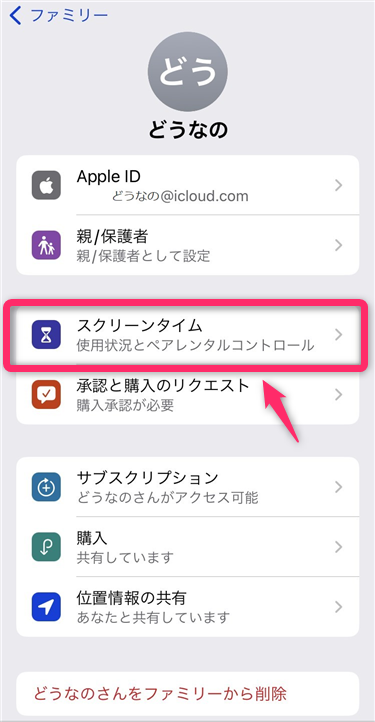
そして「ファミリー共有」は、24時間365日ずっと動きつづけて何かしらを処理しているので、よくデータ同期の遅延や不整合が起こります。
そのためITのプロは、次の流れで"親と子のiPhoneの「ファミリー共有」のつながりをリフレッシュ"して、スクリーンタイムの表示が更新されないかを試みています。
ファミリー共有を再設定する2ステップ(所要5分)
親のiPhoneから、ファミリー共有に追加した子供のApple IDを再登録していきます。
Step1:事前準備
ファミリー共有に子供のApple IDを再登録するにあたり、下記の設定が初期化されます。
- スクリーンタイム
- 承認と購入のリクエスト
- サブスクリプション
- 購入
- 位置情報の共有(親→子に共有している場合)
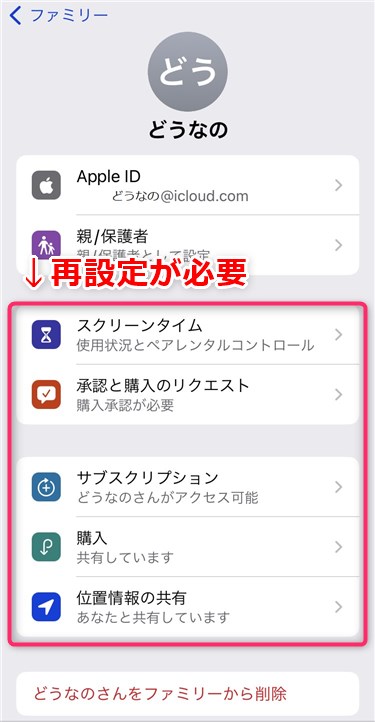
特にスクリーンタイムで設定した「時間、App、コンテンツの制限」は覚えてなかったりしますので、親のiPhonでスクリーンタイムの設定画面のスクリーンショットをとっておくことをおすすめします。
Step2:ファミリー共有を再設定する
親のiPhoneから、以下の流れで再設定していきます。
- iPhone[設定
 ]を開く
]を開く - [ファミリー]をタップ
- 子供の名前をタップ
- [ファミリーから削除]する
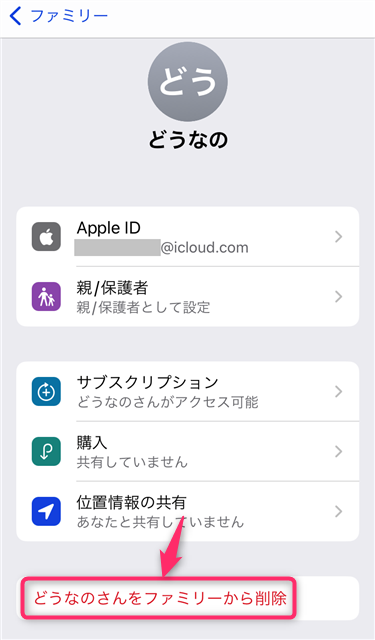
- 再度ファミリーに子供のApple IDを追加する
ファミリー共有からスクリーンタイムの再設定を行い、スクリーンタイムの問題が解消できているかを確認します。
なお、iPhoneを「みまもりスマホ」として使っている方は、子供のiPhoneからの「位置情報の共有」再設定も必要です。
さいごに
iPhoneで「子供のスクリーンタイムが更新されない、アップデートされない、ネットで調べてみても解決しない」場合は、ファミリー共有を再設定してみてください。
Appleのシステムは無停止で動いているので、スクリーンタイムの表示が遅れる・不整合が生じるケースはよくあることです。
このような場面にそなえ、親と子のiPhoneのつながりをリフレッシュする方法を知っておけば
